Jak zakázat AirDrop na iPhone 6
Funkce AirDrop na vašem iPhone 6 poskytuje lidem jednoduchý způsob, jak vám posílat obrázky a další soubory. Již není nutné vytvářet e-maily a připojovat soubory, ani nemusíte používat službu cloudového úložiště, jako je Dropbox. Pokud ale nechcete používat AirDrop nebo zjistíte, že jej omylem zapnete, je možné tuto funkci zcela zakázat pomocí nabídky Omezení vašeho zařízení.
Nabídka Omezení na iPhone umožňuje blokovat přístup k určitým funkcím. I když toto menu nejčastěji používají společnosti a rodiče k omezení přístupu k telefonům svých zaměstnanců a dětí, můžete jej také využít pro vlastní osobní potřebu k vypnutí určitých nastavení vašeho iPhone.
Úplné vypnutí AirDrop na iPhone 6
Kroky v tomto článku byly provedeny na zařízení iPhone 6 Plus v systému iOS 8.1.3. Po dokončení těchto kroků nebudete mít přístup k funkci AirDrop z Řídicího centra. Pokud byste v budoucnu chtěli použít AirDrop, budete se muset stejným postupem vrátit do nabídky Omezení.
Krok 1: Otevřete nabídku Nastavení .

Krok 2: Přejděte dolů a vyberte možnost Obecné .
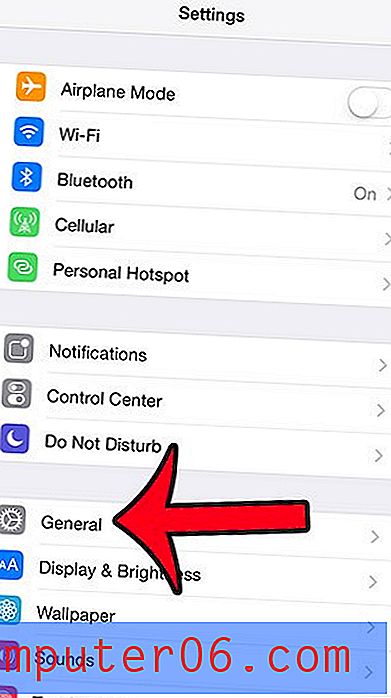
Krok 3: Vyberte možnost Omezení v dolní části obrazovky.
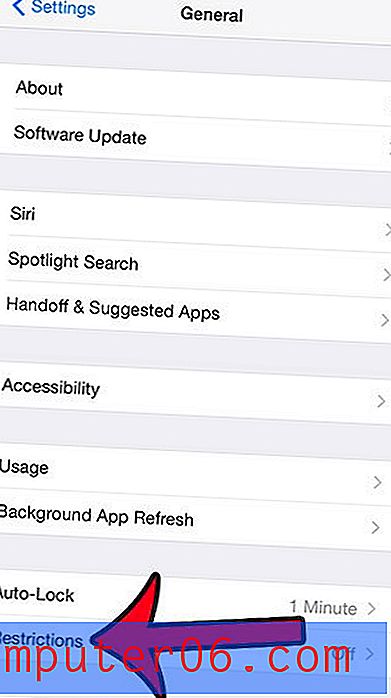
Krok 4: Klepněte na tlačítko Povolit omezení v horní části obrazovky.
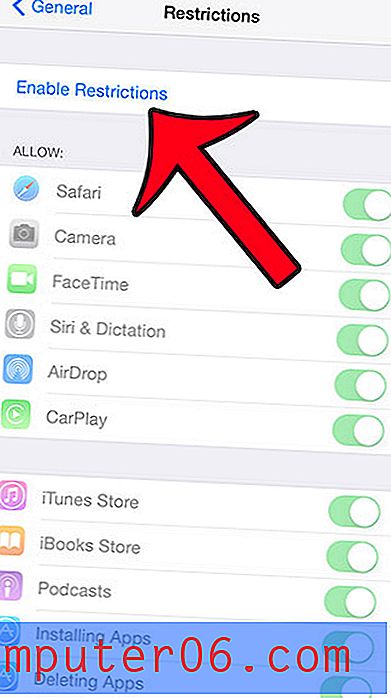
Krok 5: Zadejte přístupový kód, který budete v budoucnu potřebovat k opětovnému přístupu k nabídce omezení. Tento přístupový kód je oddělený od přístupového kódu, který můžete použít k odemknutí zařízení.

Krok 6: Znovu zadejte přístupový kód, který jste právě vybrali.
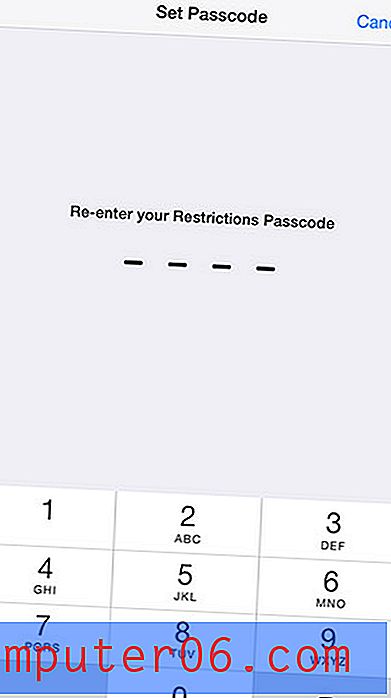
Krok 7: Klepnutím na tlačítko vpravo od AirDrop jej vypnete. Budete vědět, že tato funkce je vypnutá, pokud kolem tlačítka není žádné zelené stínování. Například funkce AirDrop je na obrázku níže vypnuta.
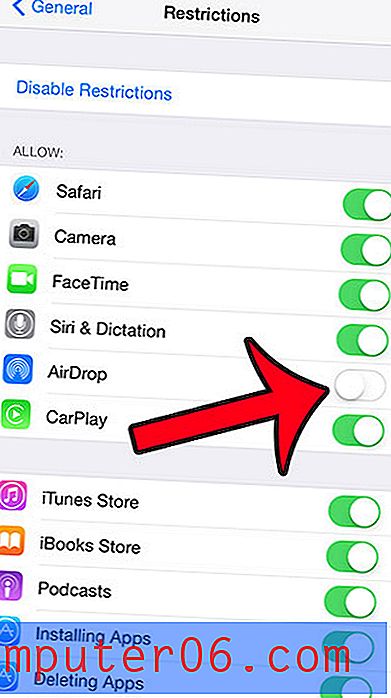
Existuje aplikace, která ve vašem iPhone používá GPS, ale nejste si jisti, která aplikace je? V našem průvodci se dozvíte, jak můžete identifikovat aplikace, které nedávno použily GPS.



